Тези четири хранилища са както следва:
- Основна
- Вселена
- Ограничен
- Мултивселена
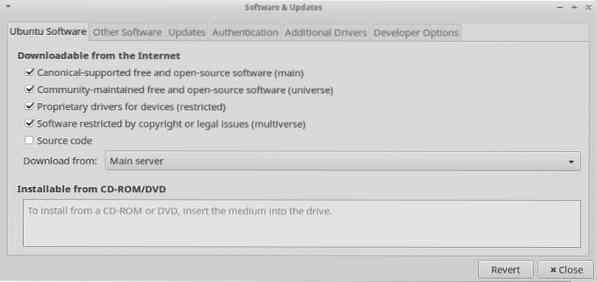
Често пъти хората премахват отметката от останалите полета и отиват с Main, без да разбират какво всъщност представляват. Днес ще разкрием значението на всички четири и ще разгледаме по-нататък как да активираме хранилището на Universe на Ubuntu.
1. Основна:

Основното хранилище, както подсказва името, е най-основното от всички, безплатно и с отворен код (FOSS). Това хранилище може да е най-основното, но е и най-голямото. Той съдържа всички пакети и се поддържа от Canonical. Тъй като това хранилище се поддържа от компанията майка на Ubuntu, всички пакети са предварително изпробвани и тествани, преди да бъдат добавени в най-новите версии. Това също така осигурява комфорт на потребителите, че всички пакети са надеждни и имат доживотни критични актуализации без грешки.
2. Вселена
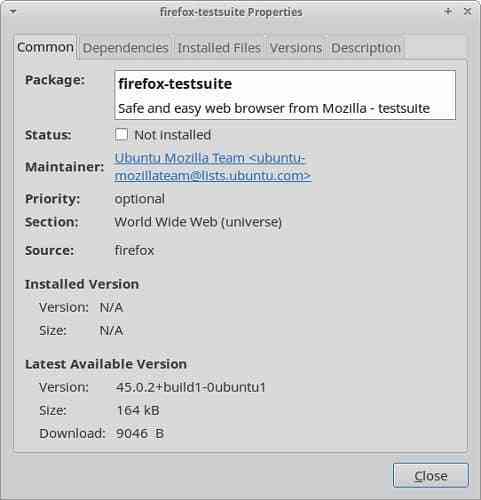
Защо има нужда от друго безплатно хранилище с отворен код, когато вече имаме Main? Това е така, защото не всички приложения на FOSS могат да се поддържат от самия Ubuntu. За да улесни процеса, Universe е хранилище, което се поддържа от общността и е абсолютно безплатно. Всички FOSS, които не са в Main, са част от Вселената.
Съществената промяна между Main и Universe е, че в последната софтуерът не се поддържа от Canonical и вместо това се обработва от експерти от общността и ентусиасти на Ubuntu.
Тази промяна често създава фалшив образ в главите на потребителите. Въпреки че Canonical не борави със софтуера, това не означава, че софтуерът във Вселената е от втори клас; това означава само, че Canonical не е искал да се занимава с актуализациите и поправките на този конкретен софтуер.
Грешките и корекциите често се предоставят от членовете на общността и ако има някакъв основен проблем с приложението, тогава авторът или поддържащият приложението се намесва, за да разреши проблема почти веднага.
3. Ограничен:
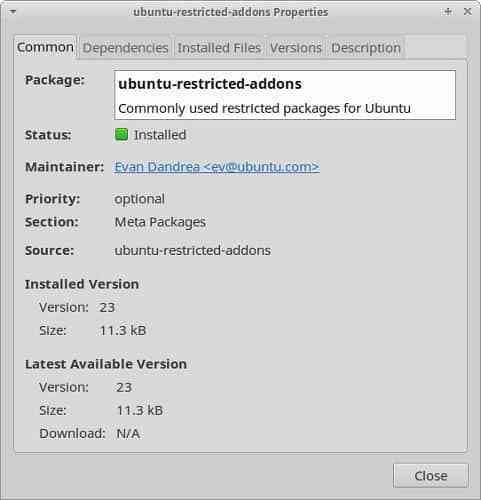
Съществува огромна заблуда, че цялата Ubuntu е с отворен код, но това със сигурност не е така. Съществуват редица патентован софтуер, който съществува и за Ubuntu. Този софтуер предоставя първокласна услуга, която всички FOSS не могат. Може да има заместващ софтуер, но качеството и характеристиките могат да варират.
Понастоящем списъкът с този патентован софтуер включва само драйверите на Ubuntu по подразбиране. Този софтуер включва WiFi драйвери и т.н. Не може да се отрече, че този софтуер е абсолютна необходимост от нормална функционалност на операционна система, Canonical официално поддържа всички тях.
Задължението за предоставяне на най-новите корекции, актуализации и корекции на грешки за всеки ограничен софтуер в крайна сметка лежи върху плещите на Canonical.
4. Мултивселена:

Не на последно място, хранилището на Multiverse е мястото, където се намират всички останали неща. Основно видовете софтуер, включени в този списък, са кодеци, приставки за Skype и друг софтуер с отворен код.
Според някои ентусиасти на Ubuntu, Multiverse може да бъде означен като мястото, където се открива софтуер с правни проблеми и неизвестни проблеми с лиценза.
Този софтуер се поддържа изцяло от общността и никой официален орган не поема никаква отговорност за тях. Този софтуер често е непроверен, поради което е от съществено значение да имате известни познания за тях от предварително.
Накратко:
Основна - с отворен код и се поддържа от Canonical
Вселена - с отворен код и не се поддържа от Canonical
Ограничено - Не е с отворен код и се поддържа от Canonical
Multiverse - Може да бъде с отворен код и да не се поддържа от Canonical
Сега, когато имаме по-добро разбиране за всичките четири хранилища, ще говорим за това как да активираме хранилището на Вселената в Ubuntu.
Следват някои команди, които са необходими за изпълнение за постигане на желания резултат.
$ sudo add-apt-repository universeАко споменатата по-горе команда предизвиква грешка, това вероятно е защото използвате по-стара версия на Ubuntu. За да разрешите този проблем, ще трябва да напишете друга команда, която е както следва:
$ sudo add-apt-repository "deb http: // archive.ubuntu.com / ubuntu $ (lsb_release -sc) вселенаАко искате да използвате всичките четири хранилища, обсъдени по-рано, тогава можете да добавите следната команда:
$ sudo add-apt-repository "deb http: // archive.ubuntu.com / ubuntu $ (lsb_release -sc) mainвселена мултивселена ограничена “
За да актуализирате списъка с пакети, ще трябва да напишете една последна команда, която е както следва:
$ sudo apt-get updateСлед като успешно използвате всички команди, споменати по-горе, ще можете да използвате хранилището Universe и всичките четири хранилища, ако е необходимо.
 Phenquestions
Phenquestions


